ホームページ >コンピューターのチュートリアル >コンピュータ知識 >システム BIOS に入った後に USB ディスクを起動するように設定する方法
システム BIOS に入った後に USB ディスクを起動するように設定する方法
- WBOYWBOYWBOYWBOYWBOYWBOYWBOYWBOYWBOYWBOYWBOYWBOYWB転載
- 2024-02-10 23:18:341291ブラウズ
php エディタ Xiaoxin は、システム BIOS に入って U ディスクブートを設定する方法を紹介します。場合によっては、オペレーティング システムのインストールやシステム修復の実行など、USB フラッシュ ドライブを介してシステムを起動する必要があります。 USB ブートを設定するには、まずシステムの BIOS インターフェイスに入る必要があります。 BIOS は、コンピュータのマザーボード上に固定された基本的な入出力システムであり、コンピュータのハードウェアと起動プロセスを制御します。 BIOS インターフェイスに入った後、ブート オプションを設定することで、U ディスクをブート デバイスとして選択できます。パソコンのブランドやモデルによってBIOSの設定方法が異なる場合がありますが、ここでは一般的な設定方法を紹介します。
まず、BIOS に入る方法は、コンピューターのブランドや組み立てマシンによって異なります。以下の 2 つの図は、BIOS に入る一般的な方法を紹介しています。下の図のキー比較表に従い、電話機の電源を入れるときに対応するキーを押し続けて操作してください。
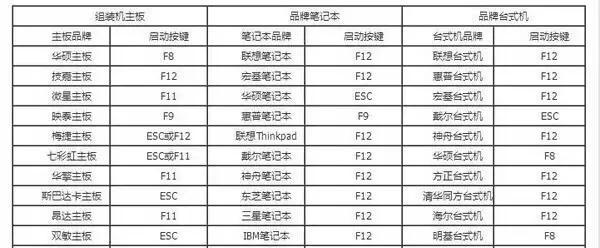
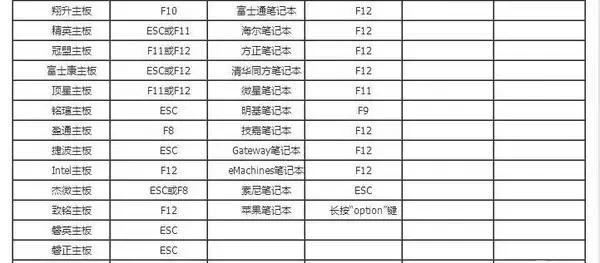 #BIOS に入ったら、ハードディスクのモードを変更できます。システムをインストールするときは、USB ディスクを最初の起動項目として設定することをお勧めします。設定方法は次のとおりです。 U ディスク ブートを設定します。さまざまな BIOS に U ディスク ブートを設定する方法は次のとおりです: コンピューターには限りがあるため、Dell コンピューターを例として説明します。[F12] を押し続けます。 ] BIOS モードに入ります
#BIOS に入ったら、ハードディスクのモードを変更できます。システムをインストールするときは、USB ディスクを最初の起動項目として設定することをお勧めします。設定方法は次のとおりです。 U ディスク ブートを設定します。さまざまな BIOS に U ディスク ブートを設定する方法は次のとおりです: コンピューターには限りがあるため、Dell コンピューターを例として説明します。[F12] を押し続けます。 ] BIOS モードに入ります
 【?????????】と Enter キーを押して制御し、UEFI Boot で UEFI を選択します: kingstondatatraveler2.00000 、partition2、Enter をクリックして u と入力します。ディスクが起動します。 そのような項目がない場合は、通常、USB オプションが表示されたら、それをクリックすれば OK です。 とても簡単ですね?方法がわかれば、「いいね」とフォローを残すだけです。ありがとう (^-^)。
【?????????】と Enter キーを押して制御し、UEFI Boot で UEFI を選択します: kingstondatatraveler2.00000 、partition2、Enter をクリックして u と入力します。ディスクが起動します。 そのような項目がない場合は、通常、USB オプションが表示されたら、それをクリックすれば OK です。 とても簡単ですね?方法がわかれば、「いいね」とフォローを残すだけです。ありがとう (^-^)。 以上がシステム BIOS に入った後に USB ディスクを起動するように設定する方法の詳細内容です。詳細については、PHP 中国語 Web サイトの他の関連記事を参照してください。
声明:
この記事はpc-daily.comで複製されています。侵害がある場合は、admin@php.cn までご連絡ください。
前の記事:USBブートマスターWebサイト次の記事:USBブートマスターWebサイト

